چگونه اپهای حذف شده و خریدهای درون برنامهای در آیفون را بازیابی کنیم؟
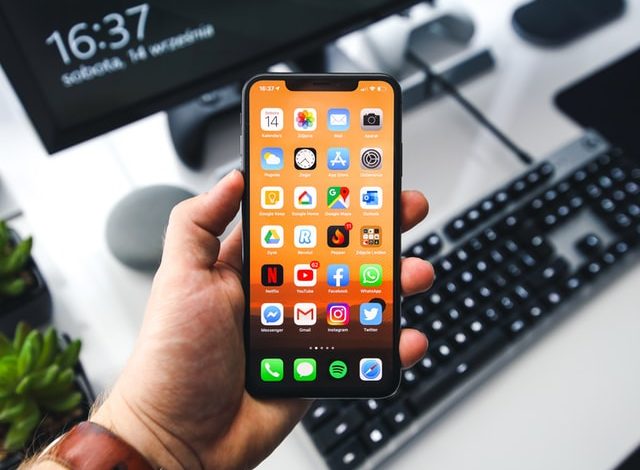
گاهی اوقات به این نتیجه میرسید که به یک اپ در گوشی موبایل خود نیازی ندارید و آن را حذف میکنید. ممکن است از این اپ خسته شده باشید یا قابلیتهای آن دیگر برایتان سودمند نباشد. اما اگر با گذشت زمان دوباره به نسخهای از اپ که زمانی آن را در دستگاه خود داشتید نیاز پیدا کنید، چطور؟
در این مطلب قصد داریم به شیوه بازیابی یک اپ حذف شده و خریدهای درونبرنامهای آن در آیفون بپردازیم.
بازیابی اپ حذف شده از آیفون
کاربران آیفون برای خالی کردن فضای حافظه دستگاه یا به دلایل دیگر گهگاهی اقدام به حذف اپهای دانلود شده میکنند. برای بازیابی یک اپ حذف شده در صورتی که دوباره به آن نیاز پیدا کردهاید، مراحل زیر را طی کنید.
۱٫ روی آیکون App Store در صفحه هوم بزنید.
۲٫ سپس روی آیفون پروفایل خود در گوشه سمت راست بالای صفحه بزنید.
۳٫ گزینه Purchased یا My Purchases را در صورتی که از Family Sharing استفاده میکنید، انتخاب کنید.
۴٫ گزینه Not on this iPhone را انتخاب کنید.
۵٫ در لیست پایین بیایید یا از نوار جستوجو برای پیدا کردن اپی که قصد بازیابی آن را دارید، استفاده کنید.
۶٫ روی آیکون ابر بزنید تا اپ انتخابی دوباره در آیفون شما نصب شود.
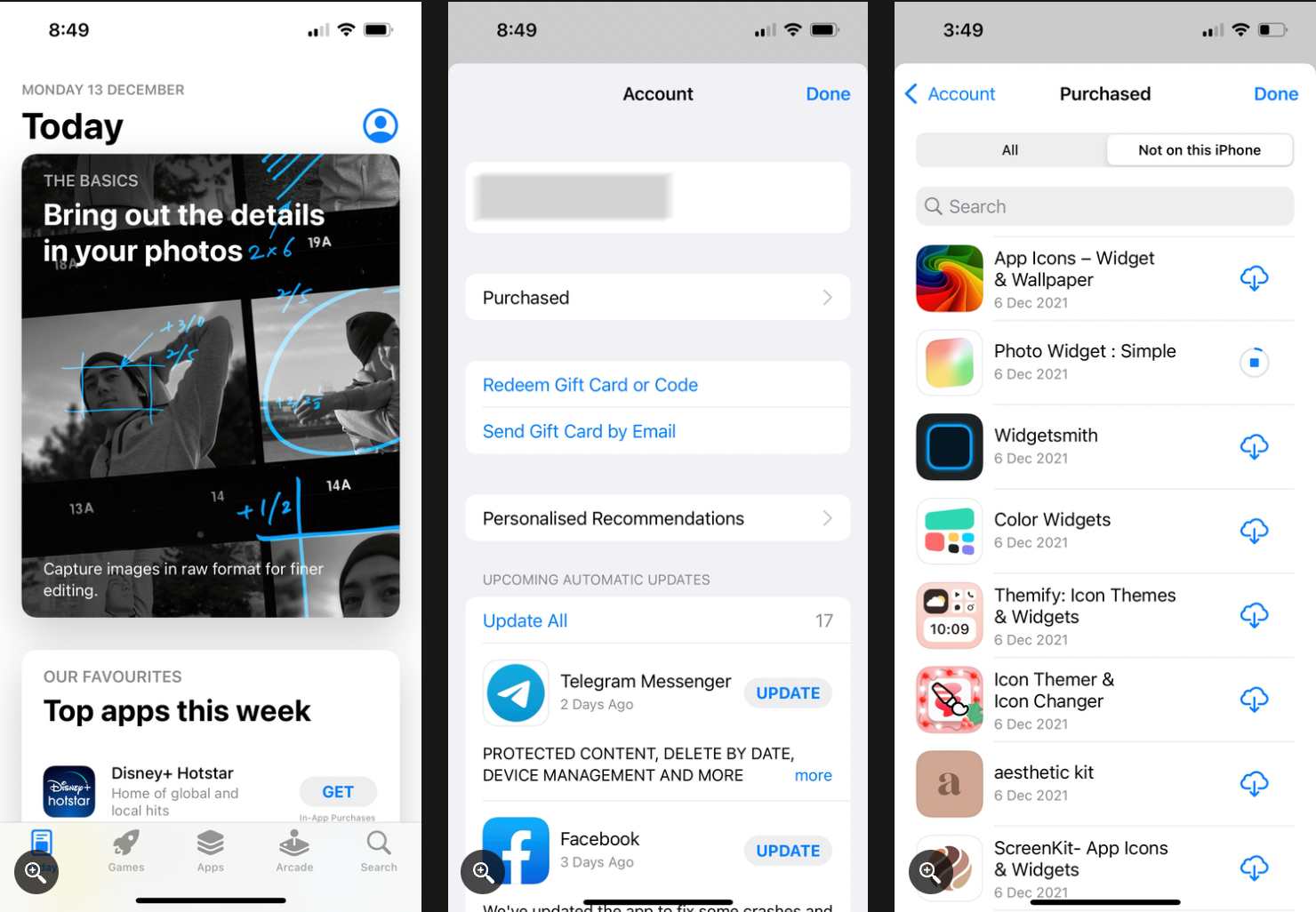
چرا اپهای حذفشده در قسمت My Purchase قابل مشاهده نیستند؟
اگر اپی که قصد بازیابی آن را دارید، در قسمت My Purchase دیده نمیشود، ابتدا مطمئن شوید که با همان Apple IDای که در خرید و نصب اپ از آن استفاده کردید، وارد شدهاید. برای بررسی Apple ID به اپ Settings بروید. نام Apple ID در بالای این برنامه قابل مشاهده است.
سپس مطمئن شوید که اپ را از سابقه خریدهای اپ استور خود پنهان نکردهاید. در این صورت باید با انجام مراحل زیر دوباره به آن دسترسی پیدا کنید:
۱٫ به اپ Settings بروید و روی نام Apple ID خود بزنید.
۲٫ گزینه Media & Purchases را انتخاب کنید.
۳٫ روی View Account بزنید.
۴٫ پایینتر بیاید و روی Hidden Purchases بزنید.
۵٫ از لیست موجود، روی گزینه Unhide مقابل اپ مورد نظر بزنید.
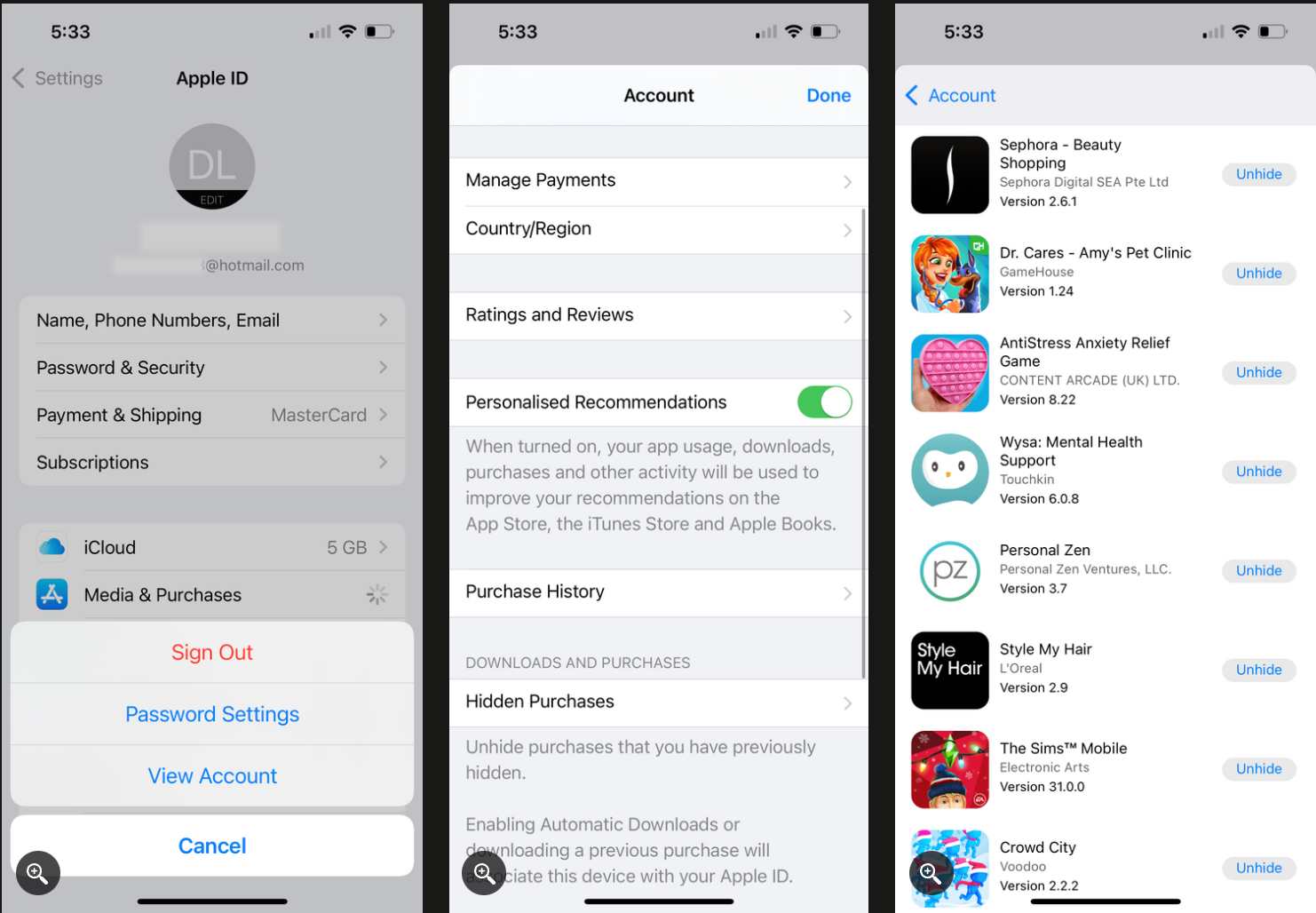
با انجام این مراحل، اپ مذکور به سابقه خریدهای شما در اپ استور بازمیگردد. پس از آن میتوانید دوباره اپ را نصب کنید.
چرا اپ بازیابی شده در صفحه هوم دیده نمیشود؟
اگر اپ مورد نظر را در سوابق خرید پیدا کردهاید، اما بهجای آیکون ابر، گزینه Open یا Update را مشاهده میکنید، در این صورت اپ پیشاپیش در آیفون شما دانلود شده است. اما در این صورت چرا در هوم اسکرین خود آن را مشاهده نمیکنید؟
در چنین شرایطی ممکن است اپ در App Library پنهان شده باشد و از این قسمت قادر به دسترسی به آن خواهید بود.
بازیابی خریدهای درونبرنامهای در آیفون
برای بازیابی خریدهای درونبرنامهای، ابتدا مطمئن شوید که با همان Apple ID مورد استفاده در زمان خرید وارد شدهاید.
امکان بازیابی خریدهای درونبرنامهای تنها در مورد خریدهای غیرمصرفی از قبیل مراحل جایزه دادهشده یا ارتقاء به نسخه حرفهای یک اپ وجود دارد و قادر به بازیابی خریدهای مصرفی همچون اعتبار درون بازیها، امتیازهای اضافه یا دستورالعملهای کمکی نخواهید بود.
برای بازیابی خریدهای درونبرنامهای، اپی را که دوباره نصب کردهاید، اجرا کنید. از صفحه اصلی به بخش تنظیمات اپ یا قسمت Shop بروید. در این قسمت گزینه Restore Purchases یا Restore را مشاهده میکنید. برای بازیابی خریدهای درونبرنامهای خود روی آن بزنید.
در صورتی که به این روش قادر به بازیابی نبودید، میتوانید برای راهنمایی بیشتر با شرکت سازنده اپ تماس بگیرید.
بازیابی اپ حذف شدهای که دیگر در اپ استور وجود ندارند
اپهای مختلفی در طی سالها در اپ استور قرار گرفتهاند و برخی اپهای قدیمی نیز از آن حذف شدند. دلیل حذف برخی اپها به تصمیم سازندگان اپ برمیگردد و اینکه شاید برخی اپها با قوانین و دستورالعملهای بروزشده اپ استور سازگار نباشند.
متأسفانه امکان نصب دوباره اپی که دیگر در اپ استور قابل دسترسی نیست، وجود ندارد. چنین اپهایی گرچه در قسمت سوابق خرید قابل مشاهده هستند، اما آیکون ابر مقابل آنها برای نصب دوباره غیرفعال شده است.
حتی در صورتی که از اپ مذکور در iCloud یا iTunes پشتیبانگیری کرده باشید، فایل پشتیبان شما را صرفاً به اپ استور هدایت میکند و در صورت نبود اپ در اپ استور قادر به بازیابی آن نخواهید بود.
بازیابی موفقیتآمیز اپهای حذف شده در آیفون
بازیابی یک اپ حذف شده پروسه نسبتاً آسانی است. اگر قادر به یافتن اپ نیستید، ابتدا Apple ID خود و قسمت Hidden Purchases را بررسی کنید. همچنین میتوانید در صورتی که اپ از پیش دانلود شده باشد، در قسمت App Library آن را بیابید. برای بازیابی خریدهای درونبرنامهای نیز باید از قسمت تنظیمات اپ مورد نظر اقدام کنید.



